3 tehovinkkiä saadaksesi kaiken irti GOM Media Playerista
Sekalaista / / February 11, 2022

Windowsissa GOM on paras vaihtoehto
VLC
. Ja se on monella tapaa parempi. Siinä on enemmän ominaisuuksia, siinä on yhtä hyvä koodekkituki ja se on itse asiassa nopeampi kuin VLC.
Lue lisää siitä, miksi sinun pitäisi hakea sitä arvostelustamme tässä. Tässä artikkelissa puhumme siitä, kuinka voit tehdä GOM: sta paremman sinulle.
1. Määritä ergonomiset hiiren ja näppäimistön pikanäppäimet
Lehdistö F5 mennä sisään Asetukset, Klikkaa Kenraali -vaihtoehto vasemmassa sivupalkissa ja valitse sitten Hiiri tai Näppäimistö valikkoriviltä.
Täällä voit määrittää erityiset pikakuvakkeet mille tahansa suurelle toistotoiminnalle. GOM: n oletuspikakuvakkeet ovat melko minimaalisia, mutta voit muokata sitä mitä haluat. Aloita määrittämällä eri toimintoja hiiren rullan vieritys ylös/alas, keskipainikkeen napsautus, vasemman painikkeen kaksoisnapsauttaminen jne. Vaihtoehtoja on monia, mutta jos etsit inspiraatiota, katso alla oleva kuva.

Voit tehdä saman myös pikanäppäimillä Näppäimistö. GOM: lla on aluksi laaja kokoelma niitä. Täältä voit muuttaa minkä tahansa toiminnon oletuspikakuvaketta tai määrittää uusia.
2. Määritä tekstityksen oletustoiminto
Jos et ole tyytyväinen oletusulkoasuun tekstitykset, Minulla on hyviä uutisia. Voit muuttaa jokaista tekstityksen esitystapaa näytöllä siirtymällä kohtaan Asetukset -> Tekstitykset. Jos oletusvalkoinen väri on mielestäsi liian häiritsevä, voit vaihtaa sen johonkin hieman viileämpään, kuten limenvihreään.
Voit myös suurentaa tai pienentää fonttikokoa. Ja kun olet valmis, paina Tallenna ja niin kauan kuin sinulla on Automaattinen fontin koon muuttaminen vaihtoehto on käytössä, jokainen uusi tekstitys toimii samalla tavalla. Voit tehdä sen napsauttamalla hiiren kakkospainikkeella missä tahansa toistoikkunassa ja valitsemalla Tekstitykset.
3. Käytä GOM Playeriä sohvaviihteeseen
Jos pidät elokuvien katselusta sohvalta käsin, hiiren kurkottaminen toisen videon valitsemiseksi tuntuu kamalalta. GOM: lla on erinomainen soittolistatuki. Se tunnistaa samankaltaiset nimikkeet, kuten katsomasi TV-ohjelman tulevat jaksot, ja lisää ne soittolistaan automaattisesti.
Se jopa jatkaa videoiden toistamista toisensa jälkeen, kunnes mitään ei ole jäljellä. Tämä tekee GOM: sta täydellisen työkalun humalahakuiset katsojat.
Nyt huolehditaan sohvabisneksestä nousemisesta.

Vaihe 1: Tätä varten sinun on ladattava GOM Remote -sovellus iOS tai Android. Sitä ei ole päivitetty vähään aikaan, joten siinä on edelleen iOS 6 -käyttöliittymä iPhonelle, mutta hei, se toimii.
Vaihe 2: Kun olet ladannut mobiilisovellukset, lataa ja asenna GOM-lokerosovellus Windows-tietokoneellesi osoitteesta tässä.
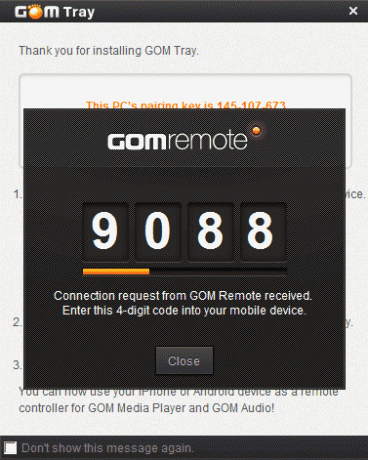
Vaihe 3: Kun GOM-soitin ja lokerosovellus ovat käynnissä Windows-koneellasi, käynnistä mobiilisovellus ja valitse Uusi yhteys. Tässä sinun pitäisi nähdä tietokoneesi luettelossa. Jos et löydä sitä, voit muodostaa yhteyden tietokoneesi IP-osoitteen tai lokerosovelluksen antaman 9-numeroisen pariliitosavaimen kautta.
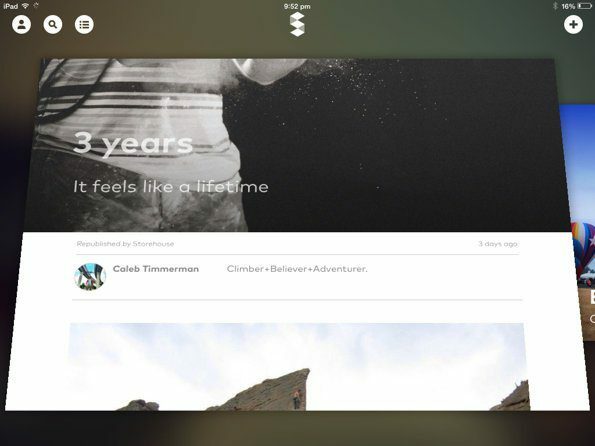
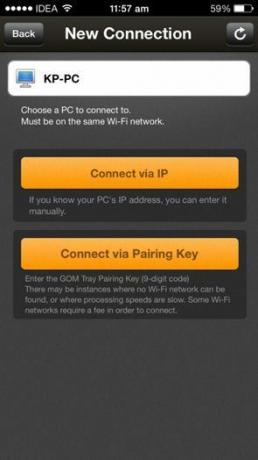
Se siitä. Jos yhteyden muodostaminen onnistui, sinulla on nyt toimiva kaukosäädin GOM: lle.
Toisin kuin VLC: n kaukosäätimet, GOM-kaukosäädin on juuri sellainen, a kaukosäädin. Käyttöliittymä tiedostojen ja sisällön valitsemiseen näkyy näytössä puhelimen sijaan. Voit valita vaihtoehtoja navigointipainikkeilla. Ja etäsovelluksen avulla voit jopa käynnistää GOM Playerin tietokoneellasi, jos se ei ole käynnissä.

Sinun soittimesi
Mikä on suosikkimediasoittimesi Windowsille? Kerro meille alla olevissa kommenteissa.
Päivitetty viimeksi 03.2.2022
Yllä oleva artikkeli saattaa sisältää kumppanilinkkejä, jotka auttavat tukemaan Guiding Techiä. Se ei kuitenkaan vaikuta toimitukselliseen eheyteemme. Sisältö pysyy puolueettomana ja autenttisena.



